パワーポイント使い方講座
テキストを縦書きにする
パワーポイント基礎の基礎 オートシェイプに文字を入力するで、図形に文字を入力する方法をご紹介しました。この方法では文字は横書きで入力されます。
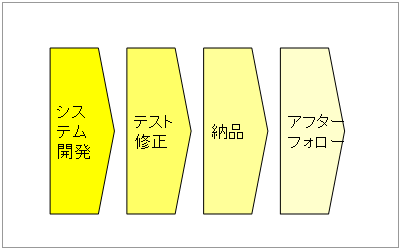
上図はとてもわかりやすく表現されていますが、テキスト方向が縦書きの方がもっとスッキリすると感じませんか?そこで、同図を縦書きテキストにすると・・・
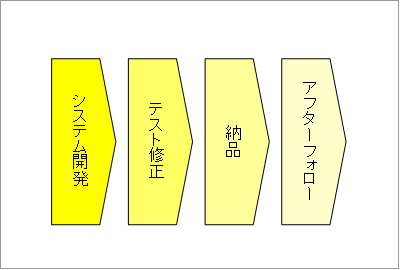
ご覧の通り、文字数が多くてもスッキリ表現することができましたね!
それでは、作成済みの横書きのテキストを縦書きに変身させる技をご紹介しましょう。
まず文字が入力されたオートシェイプを選択します。
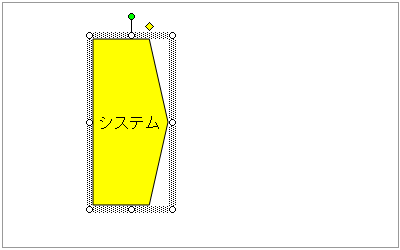
続いて、書式設定ツールバーの ![]() [文字方向の変更] ボタンをクリックします。
[文字方向の変更] ボタンをクリックします。
![(図4)ツールバー[文字方向の変更]](autoshape11-4.gif)
簡単に文字が縦書きに変更されました!!
でもこのままでは、オートシェイプの上詰めに文字が表示され体裁が悪いので、あとは [中央揃え] ボタンをクリックして文字をオートシェイプの中央に配置しましょう。
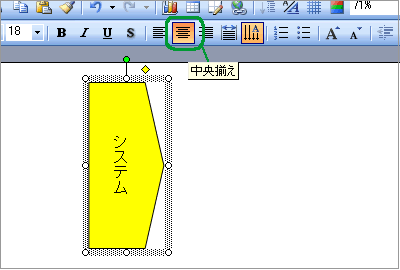
文字が中央に配置され見栄え良くなりました。
このように、オートシェイプに文字を入力すると基本は横書きで表示されますが、[文字方向の変更] ボタンであとから簡単に縦書きに変更することができるのです。
また、[縦書きテキストボックス] を利用すると、最初から縦書き文字を入力することもできます。
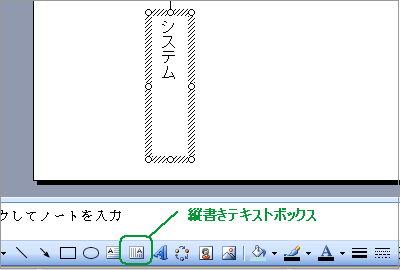
この縦書きテキストボックスの色や形を変更したい場合は、パワーポイント基礎の基礎 オートシェイプの色や形を変える をご参照下さい。
